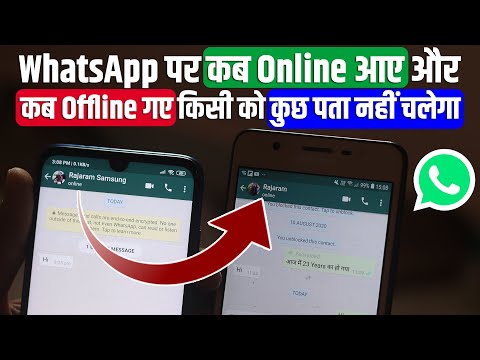यह विकिहाउ गाइड आपको जीमेल और आउटलुक के डेस्कटॉप वर्जन में वीडियो इन्सर्ट करना सिखाएगी। जबकि आप किसी भी ईमेल प्रदाता में YouTube बॉक्स या इसी तरह के वीडियो प्लेयर को सही मायने में "एम्बेड" नहीं कर सकते हैं, जीमेल और आउटलुक अंतर्निहित वीडियो प्लेयर का समर्थन करते हैं जो आपको ईमेल पेज को छोड़े बिना संलग्न वीडियो देखने की अनुमति देगा।
कदम
विधि 1 में से 2: डेस्कटॉप पर Gmail का उपयोग करना

स्टेप 1. जीमेल वेबसाइट पर जाएं।
ऐसा करने के लिए, अपने ब्राउज़र के URL बॉक्स में https://mail.google.com/mail/ दर्ज करें। अगर आप पहले से ही जीमेल में लॉग इन हैं, तो ऐसा करने से आपका जीमेल इनबॉक्स खुल जाएगा।
यदि आप लॉग इन नहीं हैं, तो जारी रखने से पहले अपना ईमेल पता (या फ़ोन नंबर) और पासवर्ड दर्ज करें।

चरण 2. लिखें क्लिक करें।
यह लाल बटन पृष्ठ के ऊपरी-बाएँ भाग में है। ऐसा करने से पेज के दाईं ओर एक नया ईमेल टेम्प्लेट खुल जाएगा।

चरण 3. किसी व्यक्ति का ईमेल पता टाइप करें।
आप ईमेल टेम्पलेट के शीर्ष पर "प्रति" फ़ील्ड में ऐसा करेंगे। आपके प्राप्तकर्ता का ईमेल पता या तो जीमेल पता या आउटलुक पता होना चाहिए।
आउटलुक एक्सटेंशन में "हॉटमेल", "लाइव" और "आउटलुक" शामिल हैं।

चरण 4. अपने ईमेल में एक वीडियो संलग्न करें।
ऐसा करने के लिए, ईमेल विंडो के नीचे पेपरक्लिप आइकन पर क्लिक करें, एक वीडियो चुनें, और क्लिक करें खोलना.
- संलग्नक के लिए जीमेल की आकार सीमा 25 मेगाबाइट है। इसे बायपास करने के लिए, पेपरक्लिप आइकन के बजाय Google ड्राइव आइकन पर क्लिक करें, अपना वीडियो चुनें, और क्लिक करें डालने.
- यदि आप एक YouTube वीडियो संलग्न करना चाहते हैं, तो YouTube वीडियो का URL कॉपी करें और उसे ईमेल में पेस्ट करें। आपका ईमेल विचाराधीन वीडियो के खुलने के बाद उसके लिए एक वीडियो प्लेयर प्रदर्शित करेगा।

चरण 5. भेजें पर क्लिक करें।
यह ईमेल विंडो के निचले-बाएँ कोने में है। ऐसा करने से आपके प्राप्तकर्ता को ईमेल भेज दिया जाएगा; जब वे ईमेल खोलते हैं, तो वे वीडियो चलाने के लिए नीचे या ईमेल के बीच में वीडियो का पूर्वावलोकन करने वाले छोटे बॉक्स पर क्लिक कर सकते हैं।
विधि २ का २: डेस्कटॉप पर आउटलुक का उपयोग करना

चरण 1. एक YouTube वीडियो के लिंक को कॉपी करें।
ऐसा करने के लिए, एक YouTube वीडियो खोलें जिसे आप एम्बेड करना चाहते हैं, इसे चुनने के लिए URL पर क्लिक करें, चयनित URL पर राइट-क्लिक करें (या क्लिक करने के लिए दो उंगलियों का उपयोग करें), और फिर क्लिक करें प्रतिलिपि.
- आपको इसे कंप्यूटर पर अवश्य करना चाहिए क्योंकि मोबाइल लिंक आउटलुक में वीडियो प्लेयर बॉक्स को इनवाइट नहीं करेंगे।
- आप आउटलुक पर वीडियो प्लेयर बॉक्स को ट्रिगर करने के लिए अपने कंप्यूटर से वीडियो का उपयोग नहीं कर सकते।

चरण 2. आउटलुक साइट पर जाएं।
ऐसा करने के लिए, अपने ब्राउज़र के URL बॉक्स में https://www.outlook.com/ दर्ज करें। यदि आप इस कंप्यूटर पर आउटलुक में लॉग इन हैं, तो ऐसा करने से आपका आउटलुक इनबॉक्स खुल जाएगा।
यदि आप लॉग इन नहीं हैं, तो जारी रखने से पहले अपना आउटलुक ईमेल पता (या फोन नंबर) और पासवर्ड दर्ज करें।

चरण 3. + नया क्लिक करें।
यह आपके इनबॉक्स की सामग्री के ठीक ऊपर, आउटलुक पेज के ऊपरी-बाएँ तरफ है। यह पृष्ठ के दाईं ओर एक नई ईमेल विंडो खोलेगा।

चरण 4. किसी व्यक्ति का ईमेल पता टाइप करें।
आप ईमेल टेम्पलेट के शीर्ष पर "प्रति" फ़ील्ड में ऐसा करेंगे। आपके प्राप्तकर्ता के पास एक जीमेल पता होना चाहिए।

चरण 5. अपना लिंक ईमेल के मुख्य भाग में चिपकाएँ।
ऐसा करने के लिए, ईमेल टेम्पलेट के मुख्य भाग पर बस राइट-क्लिक करें (या क्लिक करने के लिए दो अंगुलियों का उपयोग करें), फिर क्लिक करें पेस्ट करें परिणामी ड्रॉप-डाउन मेनू में।

चरण 6. भेजें पर क्लिक करें।
यह ईमेल विंडो के निचले-बाएँ कोने में है। ऐसा करते ही आपके प्राप्तकर्ता को ईमेल भेज दिया जाएगा। जब वे इसे खोलते हैं, तो वे वीडियो प्लेयर खोलने के लिए ईमेल के नीचे वीडियो बॉक्स पर क्लिक कर सकेंगे।
टिप्स
कई सशुल्क सेवाएं हैं जो आपको सीधे अपने ईमेल में वीडियो एम्बेड करने की अनुमति देती हैं। ऐसी सेवाओं का उपयोग करने के बारे में सावधान रहें, क्योंकि वीडियो को मार्केटिंग रणनीति के रूप में एम्बेड करना हिट या मिस हो सकता है क्योंकि यह आमतौर पर मोबाइल उपयोगकर्ताओं तक नहीं पहुंचता है।
चेतावनी
- यदि आपका जीमेल या आउटलुक प्राप्तकर्ता अपने इनबॉक्स में चित्रों को स्वचालित रूप से लोड करने की अनुमति नहीं देता है, तो वे वीडियो बॉक्स नहीं देख पाएंगे।
- जीमेल और आउटलुक ईमेल प्रदाता मोबाइल लिंक का समर्थन नहीं करते हैं, जिसका अर्थ है कि आपको किसी लिंक को ईमेल में पेस्ट करते समय उसका डेस्कटॉप संस्करण प्राप्त करना होगा।